Virtuelt tastatur er en fantastisk mulighed for dem, der foretrækker at bruge skærmtasterne i stedet for det fysiske tastatur. Ikke kun fordi det er nemmere, men også fordi det er fyldt med yderligere funktioner. Desuden kommer skærmtastaturet dig til undsætning, især når det fysiske tastatur holder op med at fungere.
Hardwarefejl er en anden situation, hvor tastaturet på skærmen kan være til stor hjælp for dig. Det virtuelle tastatur giver dig mulighed for at skrive hvad som helst ved hjælp af musen, mens det også giver dig mulighed for at ændre tastatursproget, hvilket adskiller det fra det fysiske tastatur. I sådanne tilfælde har du brug for hurtig adgang til skærmtastaturet, og du kan opnå det ved at oprette en skrivebordsgenvej til det virtuelle tastatur.
I dette indlæg viser vi, hvordan du nemt opretter en skrivebordsgenvej til skærmtastaturet på Windows 11 eller Windows 10. Sådan gør du:
Metode 1: Gennem Send til kontekstmenu
Denne metode hjælper dig med at tilføje en skrivebordsgenvej til skærmtastaturet gennem Send til kontekstmenuen. Lad os se hvordan:
Trin 1: Gå til Start og type Skærmtastatur i Windows-søgelinjen.
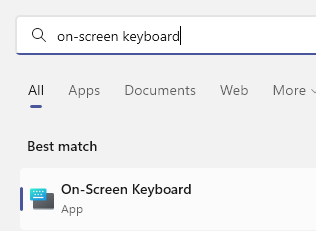
REKLAME
Trin 2: Gå til den bedste match sektion, højreklik på resultatet (On-Screen Keyboard) og vælg derefter Åbn filplacering.
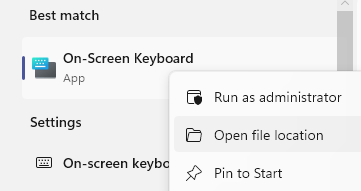
Trin 3: Find i vinduet File Explorer, der åbnes Skærmtastatur fil, højreklik på den og vælg Vis flere muligheder.
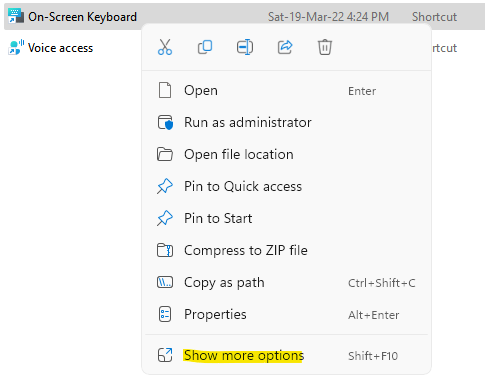
Klik derefter på Send til i underkontekstmenuen, og vælg derefter Desktop(Opret genvej).
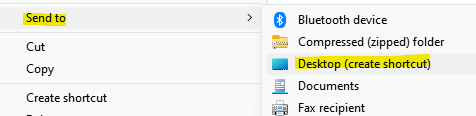
Dette vil straks oprette en genvej til skærmtastaturet på dit skrivebord. Dobbeltklik på genvejen for at åbne det virtuelle tastatur.
Metode 2: Ved at oprette en skrivebordsgenvej
Selvom det er lidt længere end ovenstående, er dette en anden måde at oprette en skrivebordsgenvej til det virtuelle tastatur. Følg instruktionerne nedenfor for at lære, hvordan du opretter en ny genvej på dit skrivebord og får adgang til skærmtastaturet med det samme:
Trin 1: Gå til skrivebordet, højreklik hvor som helst på et tomt område, vælg Ny og vælg derefter Genvej fra højrekliksmenuen.
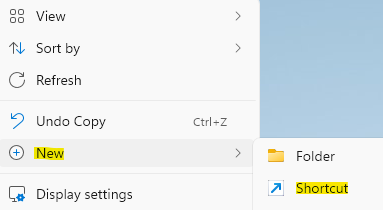
Trin 2: I vinduet Opret genvej, der åbnes, skal du gå til feltet Indtast varens placering og skriv OSK.
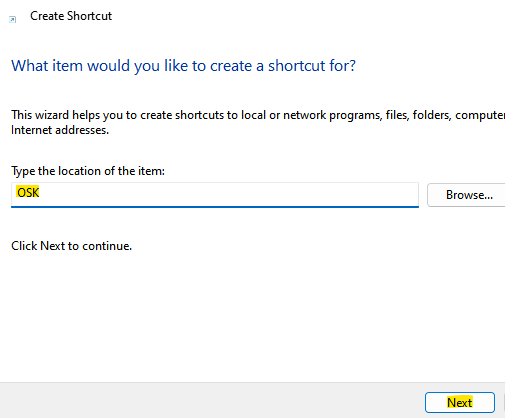
Klik på Næste at fortsætte.
Trin 3: I det næste vindue, i feltet Indtast et navn til denne genvej, kan du navngive den hvad som helst efter din bekvemmelighed, der gør det nemt for dig at identificere den virtuelle tastaturgenvej.
For eksempel gav vi det navnet Skærmtastatur og ramte Afslut.
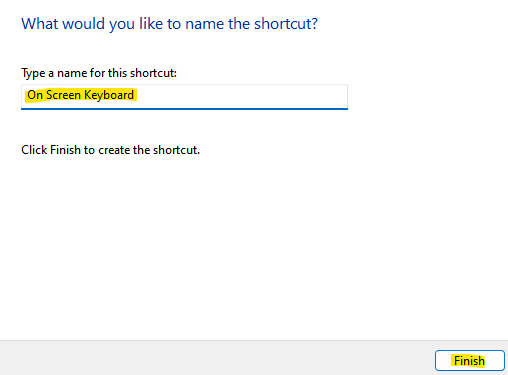
Nu har du med succes oprettet skrivebordsgenvejen til skærmtastaturet, og nu kan du få adgang til tastaturet på skærmen uden besvær. Du er nu fri for det fysiske tastatur, hvilket også er en fordel, hvis det fysiske tastatur holder op med at fungere i tilfælde af hardwareproblemer. Skærmtastaturet har alle de sædvanlige taster som det fysiske tastatur, og du kan bruge touchpad-musen eller den eksterne mus til at trykke på tasterne på yoyrs virtuelle tastatur.
Trin 1 - Download Restoro PC Repair Tool herfra
Trin 2 - Klik på Start scanning for automatisk at finde og rette ethvert pc-problem.


![Sådan zoomer du ind og ud i Opera [Tastaturgenveje]](/f/b357fb1ea36744ea5dbead89420d1055.png?width=300&height=460)